今天我們要在OBS內放上直播的即時觀看人數,也就是說,觀眾可以看到目前有多少人在看你的直播。
現在新版的Youtube後台介面雖然已經可以直接觀看到人數,但是你直播完下一次再回顧時,會不知道自己現場有多少人再觀看~
放上即時觀看人數有優點但是也有缺點,缺點就是人性。
因為直播通常都比影片來的長很多,放上即時觀看人數的數字不漂亮(少人觀看),那麼事後點進來的朋友大多都看不久~
所以小夥伴們要斟酌使用唷~
1.一樣到Alert Box / Streamlabs 開啟網頁, 紫色的是Twitch,紅色是Youtube,藍色是Facebook,我們是在Youtube直播,所以選擇紅色登入,請使用你要直播的那個帳號登入唷!這牽涉到所有的設定。
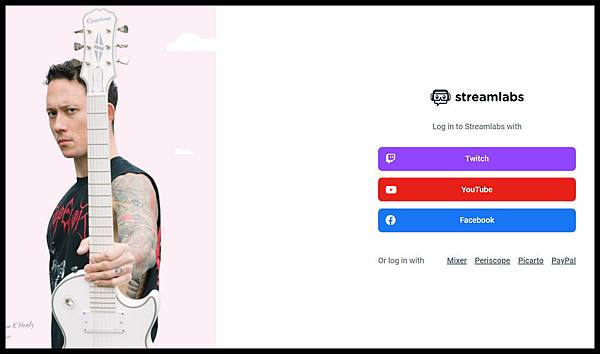
2.進來的第一個動作就是把 Alert Box /Streamlabs 轉成繁體中文,方法請參照-> 【Streamlabs】原來Alert Box / Streamlabs有繁體中文~
翻譯完成後,有些還是英文,不過這樣已經幫助很大了,千萬不要使用Google翻譯去調整介面,因為內部有很多連結的東西,怕翻出來你使用連結會失效。
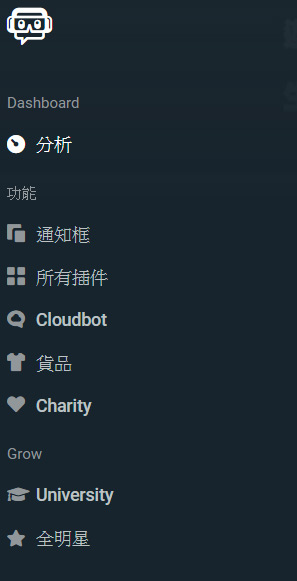
3.點選左邊的「所有插件」會進入插件視窗,把畫面移下來,會有一個眼睛圖示的「觀眾人數」這個就是設定即時觀看人數的插件。
點進去

4-1小部件網址等調整好後再回頭複製
4-2背景顏色:這個可以不用管他,因為我們出來的是去背的,所以怎麼調整都不會有顏色。
4-3啟用直播:這邊選擇你要的平台,我們是Youtube,就選擇第二個Youtube Viewers
4-4字體:裡面有多種顯示的字型,可以自行挑選
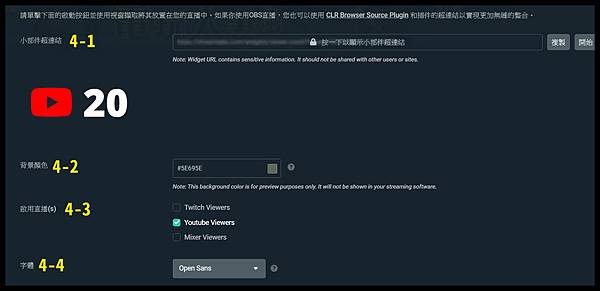
4-5字型大小:我是使用最大的80px,因為待會再obs裡面,80px看起來不會很大。
4-6字體粗細:粗細關乎到明顯程度,若你希望數字在畫面上不要太明顯,就用細一點;若要明顯一點,就用粗一點,我自己是設置800
4-7文字顏色:因為是透明底,所以文字顏色關乎你所放的位置,你的背景若是淺色,文字就放深色,若背景深色,文字就放淺色。
4-8啟用自訂HTML/CSS:若你會使用CSS語法,還可以利用這個功能將顯示出來的效果做變換,但是建議初心者不用去設定它,選擇Disabled就可以。
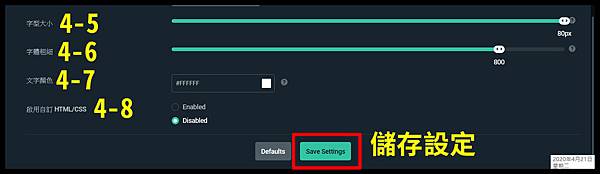
都設定完成之後,要記得點選「Save Settings」儲存設定唷!
往上移複製小部件連結。

再開啟OBS, 在來源底下按「+」新增一個「瀏覽器」,取名叫觀看人數,為什麼要取名字?之後再來寫一篇說明:你的OBS為什麼建立每個項目都要取獨一無二的名稱?
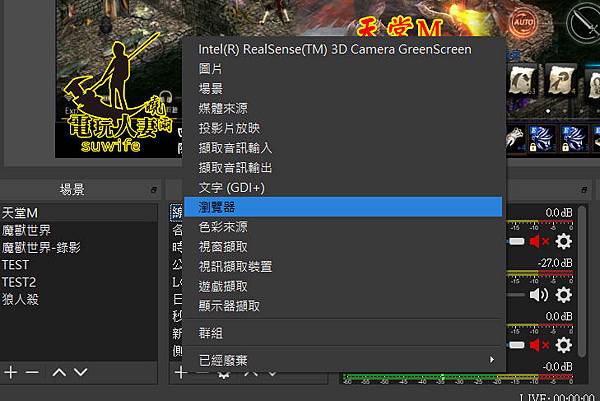
在網址的地方將剛剛複製的網址貼上,就會顯示你的小部件網址,寬度230,高度150,(這是我調整成框符合我的Youtube字體的大小,提供你參考)

完成之後,就會這樣顯示

你可以任意去拉動大小,但是請注意,不要放太大,不然字會模糊失真(所以剛剛再Streamlabs內我們將字體調到最大,再來放大縮小,效果會比較好)
好啦,今天的觀看人數對你有幫助嗎?歡迎你留言告訴我唷~





 留言列表
留言列表